MacとWindowsは実は似ている。違いさえわかればもう怖くない|Mac
2014年04月05日 18時00分更新
MacとWindowsは基本的な部分では実はかなり似ています。「パソコン自体は得意だけど、Macは初心者」という人が、初めてMacを買おうと思うと、初歩的な情報ばかりで「そうじゃない!」ということになります。私もそうでした。「コンピューター自体初心者なワケじゃなくて、Macの作法だけがわからないのに!」と。
 |
|---|
そんな移行ユーザー最も気になるのは「Windowsでいうところの○○は、Macのこの機能」という差異ではないでしょうか? 中には概念の異なる部分もありますが、多くはMacとWindows双方に対応する機能や画面があります。
元Windowsユーザー目線で、差異をサクッとまとめました。
ユーザー名のフォルダーとデスクトップの位置付け
Macの「ユーザ」フォルダーには「書類」「ピクチャ」などフォルダーがあり、その上は「Macintosh HD」だ。Finderを開くと最近変更されたファイル「マイファイル」が表示され、左側にあるサイドバーから「アプリケーション」や「書類」などにアクセスできるが、Macintosh HDは見えるところにはない。そのおかげで、フォルダー構造の知識がなくても使いやすい。
【Mac】
| 普段は階層を気にせず使える |
 |
|---|
| フォルダーをツリー状に表示する「カラム表示」に切り替えれば、上の階層のフォルダーを開ける。デスクトップは「ユーザ」の下に用意されており、「書類」や「ピクチャ」などと同じ扱いのフォルダーのひとつでしかない。 |
【Windows】
| フォルダー構造はMacよりやや複雑 |
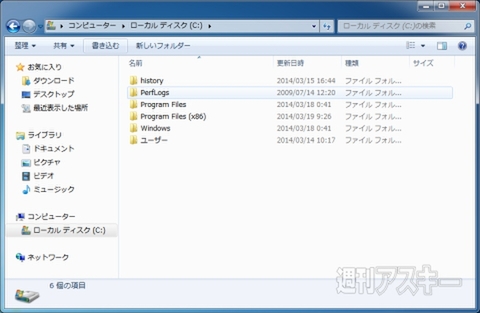 |
|---|
| 日常的に保存場所として使うユーザー名のフォルダーは、左側のフォルダーツリー上部に表示される。デスクトップはCドライブを2階層ほど下ったところにあり、Macよりシステムとの関わりが深い。 |
Windowsのフォルダツリー上部に表示されている「デスクトップ」はリンクでしかなく、実際の場所は少し深めの場所にある。Cドライブを下ると、いじったら危なそうな「Windows」フォルダーなどがすぐにある。
これだけ覚えておくと便利
| Windows | Mac |
|---|---|
| Cドライブ | Macintosh HD |
| ユーザー名のフォルダー | Macintosh HD>ユーザ |
| Program Files | Macintosh HD>アプリケーション |
キーボード配列
Windowsにはカーソル前の文字を削除する「Backspace」と後ろの文字を削除する「Delete」がある。一方Macには「delete」キーしかなく、挙動はWindowsの「Backspace」と同じ仕様。「fn」+「delete」キーでカーソル後ろの文字を削除できるが、2つのキーを押すのは面倒だ。Windowsで2つのキーを使い分けていたユーザーは、無料アプリでキーアサインを変え、Windowsの「Delete」キーに相当するキーを設定しておくといい。
KeyRemap4MacBook(外部サイト)
作者:高山扶美彦 価格:無料
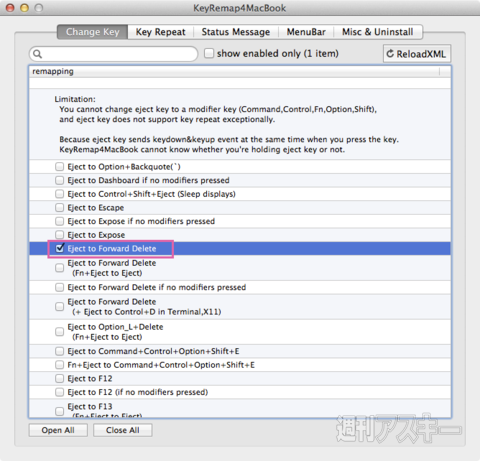 |
|---|
キーボードショートカット
Macではメニュー項目の多くにショートカットキーが割り当てられており、熟練者ほどショートカットを多用する。MacのショートカットはWindowsの「Ctrl」キーの代わりに「command」キーを使うのが基本。 補助的に「shift」「option」「control」キーも利用するが、「option」+「K」キーのように単独で使うことはほとんどなく、「command」+「shift」+「K」のように「command」キーとの同時使用となる。ショートカットに使う文字は、似た機能なら異なるアプリ間でもほぼ共通だ。
【Mac】
| MacBook Pro Retina13インチ |
 |
|---|
【Windows】
| MacBook 対抗Windowsノートの一例 |
 |
|---|
Windowsユーザーが頻繁に使ってきた「Ctrl」キーが左下のほうにあって小指で押すのに対し、Macの「command」は少し内側にあるため親指で押す想定。どうしても慣れない人はこちらの記事で紹介した方法でキーアサインを変更するのも手だ。
Macのキーボードショートカット(shift、option、controlの使い方)には一定の法則がある
Macのキーボードショートカットは、Windowsからの移行ユーザーには覚えにくい。「command」キーと併用する3つの修飾キーには法則があり、知っておくと格段に覚えやすくなる。「shift」は「別名で保存」のように本来の機能とは逆、または別の選択肢に使われる。「option」は「Alt 」キーに近く、「すべてを保存」のように、本来のショートカットの機能とはかなり違うものに変化する。「control」は「shift」や「option」キーよりさらに使用頻度が低い特殊な機能に割り当てられる。
さらに、機能比較やWindowsユーザー向けの便利ワザなどは、MacPeople5月号(3月28日発売)の第1特集で紹介しています。ほかにも、WindowsからMacへの移行方法、Macを買ったら入れたい鉄板アプリ、Windowsユーザー目線のこだわりカスタマイズ術など、初めてMacを買うWindowsユーザーに役立つ情報がギッシリです。
 |
|---|
そのほか、Mac生誕30周年企画としてMac OS進化の系譜やiOS 7.1徹底解説、いま話題のiBeaconの最新情報すべてなど、見逃せない特集が盛りだくさんです。
 |
|---|
| |
4月号ではMacintosh PortableやPowerBookから最新のHaswell MacBookまで歴代ノートタイプを、3月号(1月29日発売)では初代Macから最新のMac Proまでデスクトップマシンを網羅。3、4、5月号はぜひとも揃えたいですね!
 |
|---|
| |
 |
| |
週刊アスキーの最新情報を購読しよう
本記事はアフィリエイトプログラムによる収益を得ている場合があります











